나를 위한 두 번째 뇌
우리 신체의 두뇌와 비슷한 시스템을 디지털 공간에 구축하기 위한 메모 어플입니다! 필요한 정보를 찾는데 시간을 줄여주고 창의적인 활동에 시간을 더 쓸 수 있게 해주는 장점이 있어요
큰 특징은
- 그래프뷰
단축키커맨드+G
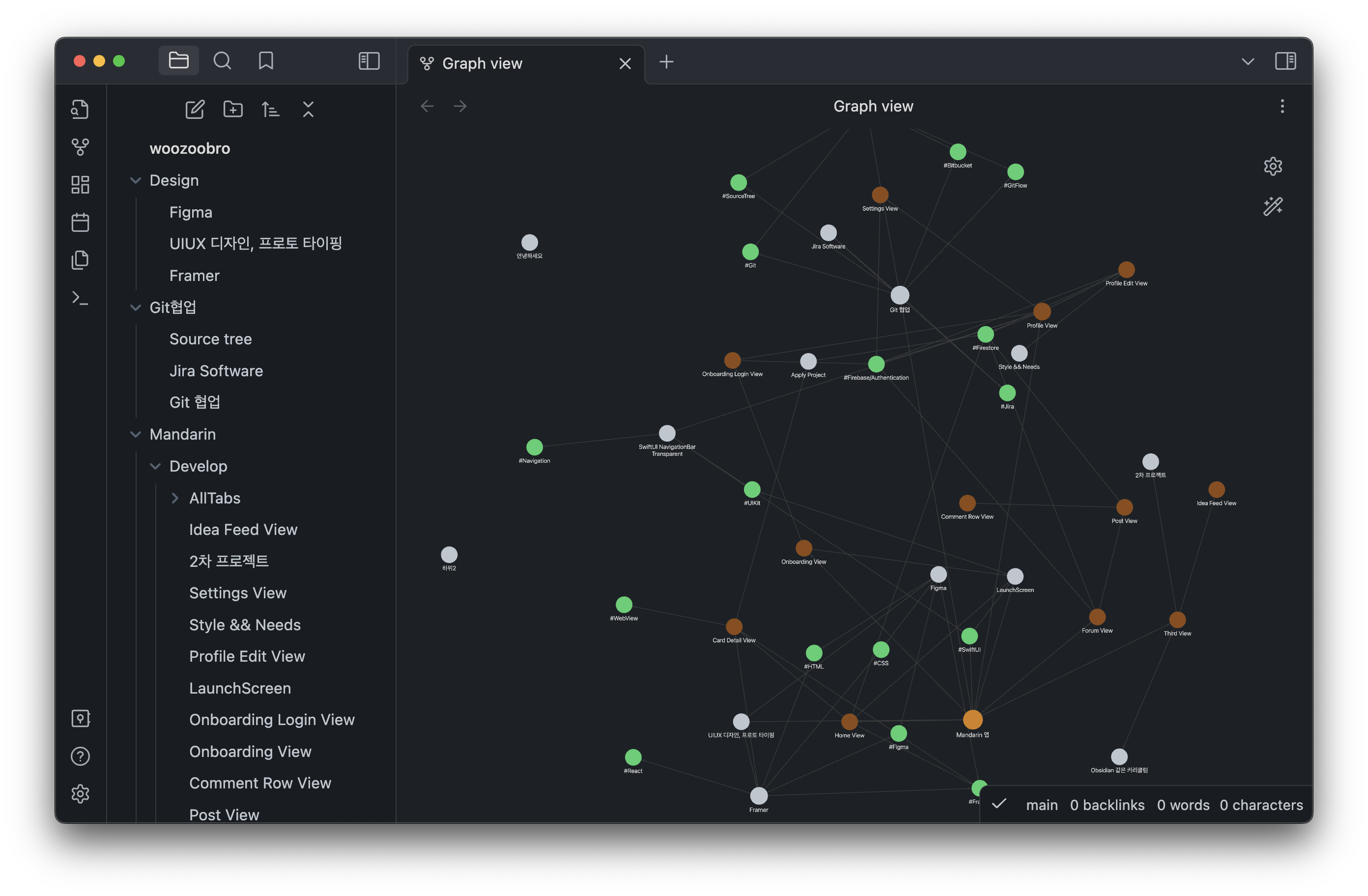
- 백링크
메모간의 연결을 설정할 수 있습니다.
관계를 한 방향으로만 설정해줘도 자동으로 연결됩니다.
자식에서도 서로 참조하는 형태로 링크가 생성이 돼요!
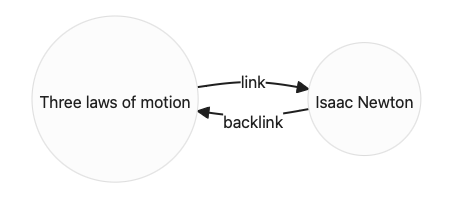 | 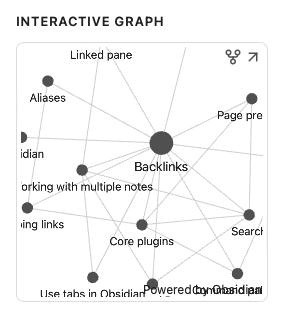 |
|---|
메모간의 연결을 설정하는
문법은[[자식 메모의 제목]]
이렇게 대괄호 두개, 그리고 제목을 입력하면 됩니다
마크다운 표현들
옵시디언을 쓰기 위해선 기본적인 마크다운 표현을 알면 좋아요
- 제목들에 쓰는 표현
# 헤딩
헤딩
해시태그 + 스페이스바 + 제목
순으로 입력하는 표현입니다
#의 갯수가 많아질 수록 점점 크기가 작아집니다
## 헤딩2
### 헤딩3헤딩2
헤딩3
이렇게요!
- 번호표 혹은 점으로 구분 짓는 거
숫자와 점을 입력하고 스페이스바를 하면
순서대로 번호표가 만들어집니다
1. 일번 내용
2. 이번 내용
3. 삼번 내용- 일번 내용
- 이번 내용
- 삼번 내용
- 점으로 만드는 표현1
* 점으로 만드는 표현2- 점으로 만드는 표현1
- 점으로 만드는 표현2
지금처럼 - 기호, 혹은 * 을 입력하고 스페이스를
입력하면 점으로 구분선이 생기게 됩니다
- 구분선 넣기
___
---언더바 3개 혹은 - 기호 3개를 입력하면 구분선이 생깁니다
- 강조 표현들
**강조하고 싶은내용**
강조하고 싶은내용
별표 두개 사이로 강조하고 싶은 내용을 넣으면 글자가 굵게 나옵니다
`안녕`안녕
그리고 백틱(키보드 숫자 1 왼쪽에 있는 ₩ 기호) 하나로 감싸주게 되면 코드블록처럼 글자가 표시됩니다.
백틱말고 ₩ 기호가 입력될 때는 한영키로 전환한 다음에 입력해요!
한글 타자로 설정이 되어 있으면 백틱 말고 ₩가 입력되서 그렇습니다
- 백틱 3개
코드 블록이
생성 됩니다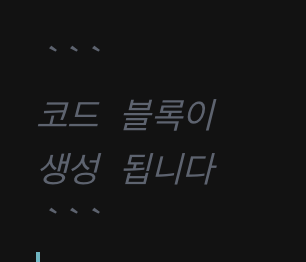
백틱 3개로 감싸주면 코드 블록이 생성됩니다
지금처럼 문단 들여쓰기
는 문단의 시작에 > 를 입력하면 됩니다
강조하고 싶은 표현에 이렇게!

카테고리 생성
메모의 어떤 부분에서든 #넣고싶은키워드를 입력해주면 됩니다
해시태그에 바로 뒤이어서 텍스트를 입력해야해요!
여기까지가 기본적인 마크 다운 표현들이구
사용하다 필요한 기능들은 그때그때 구글링하면 잘 나옵니다!!
(이미지를 넣거나 하이퍼링크를 넣는 표현 같은 것도 찾아보고 사용하다보면 감이 오실 것 같아요)
처음으로 마크다운 표현을 사용해본다면 엄~청 헷갈릴 수 있습니다!
반복해서 일주일 정도 사용해보면 금방 적응하실 거에요!!
이제 진짜 사용해볼까요
여기 들어가서 어플을 다운받아주면 돼요!!
Obsidian의 유료 bm은 여러기기에서 sync를 해주는 기능인데
다행히 iCloud 기본 기능으로도 동기화가 가능해서 이렇게 사용하면 됩니다!
메모들을 저장하는 곳을 iCloud로 설정해주면 모바일 기기들에서도 메모들이 함께 동기화가 됩니다
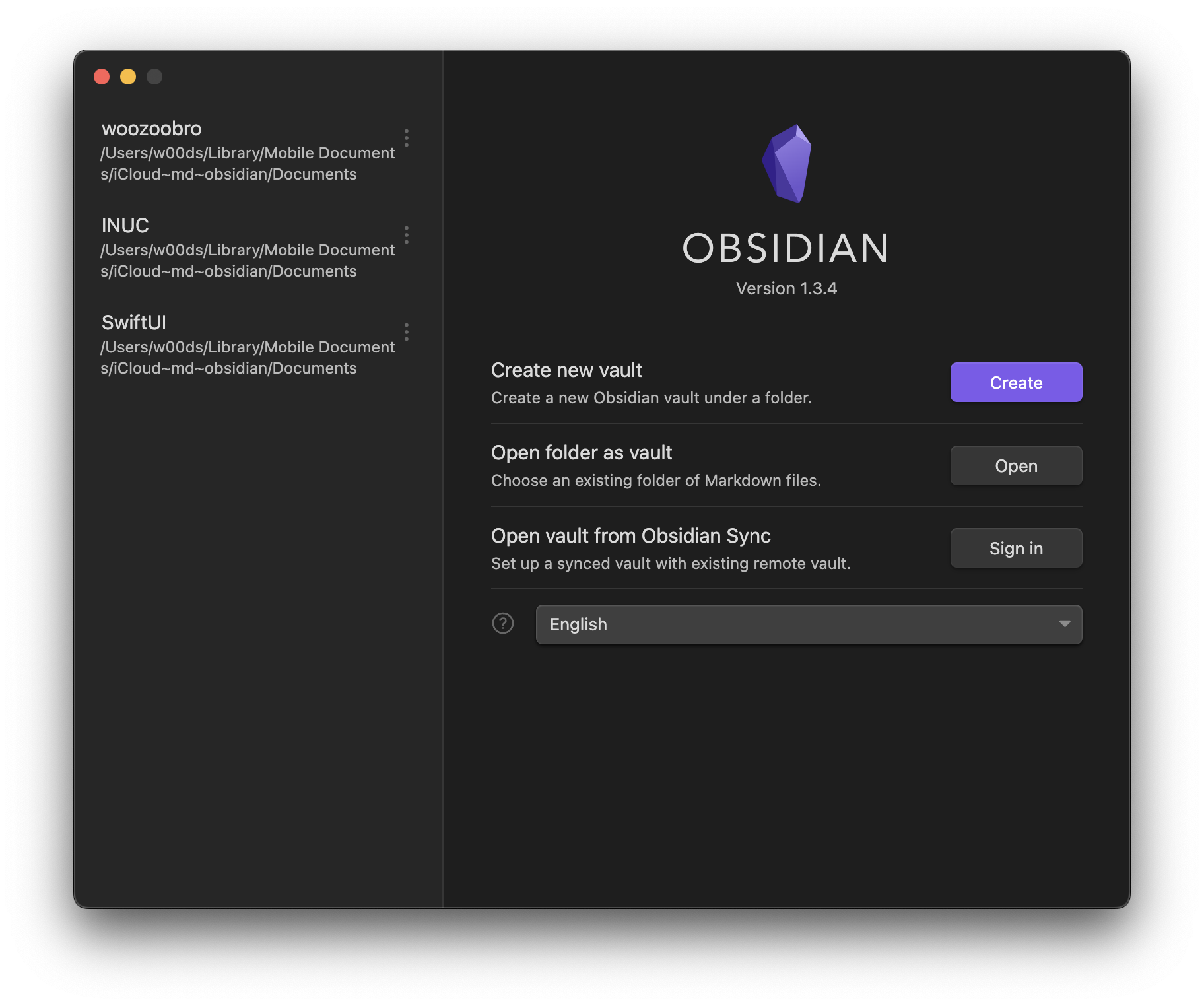
처음 실행하면 Create new vault로 제일 상위가 될 폴더를 만들 수 있습니다!
vault가 메모들을 저장하게 될 프로젝트 혹은 폴더 같은 개념이라고 생각하시면 될 것 같습니다.
(제일 아래에 보시면 language도 한글로 바꿀 수 있습니다!)

저는 iCloud Drive의 Obsidian폴더에다 저장해서 sync하고 있어요!
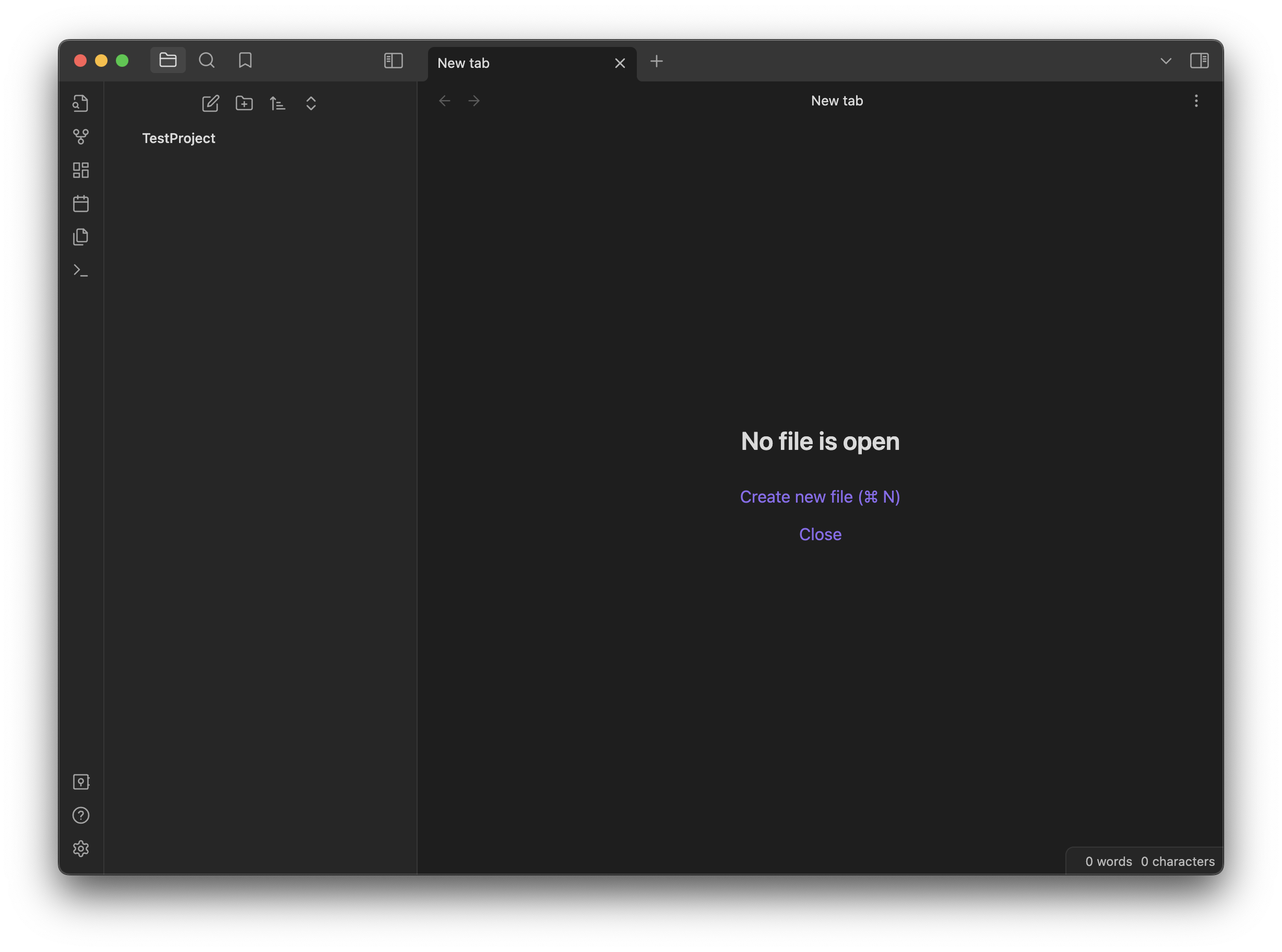
vault를 만들고 나면 지금같은 페이지가 나오게 되고
새로운 파일을 만드는 게 새로운 메모를 만든다고 생각하시면 됩니다!
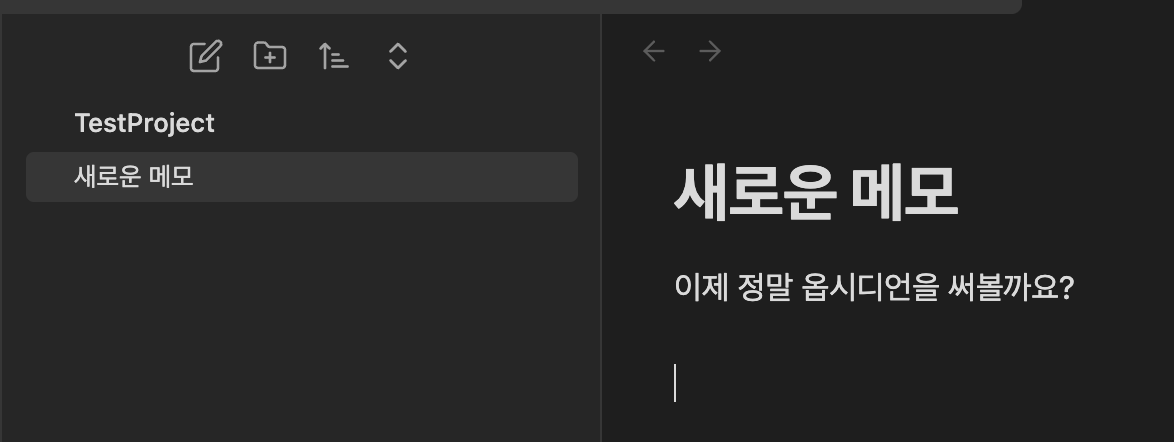
메모의 제목이 파일 이름이 되게 돼요!
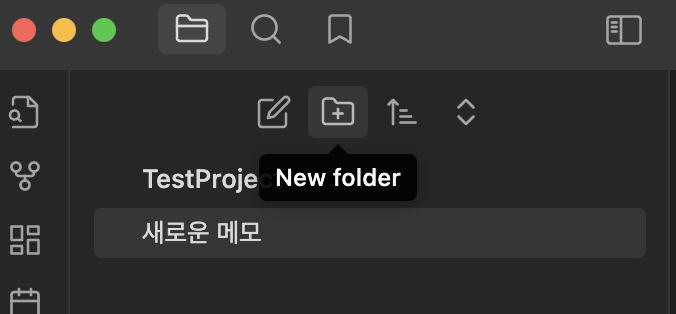
지금처럼 New Folder를 만들게 되면 폴더도 생성이 되구요!!
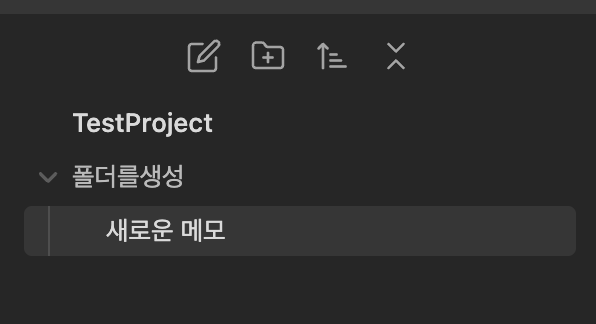
폴더를 생성하고 드래그 드롭으로 만들어준 메모들을 넣을 수 있습니다
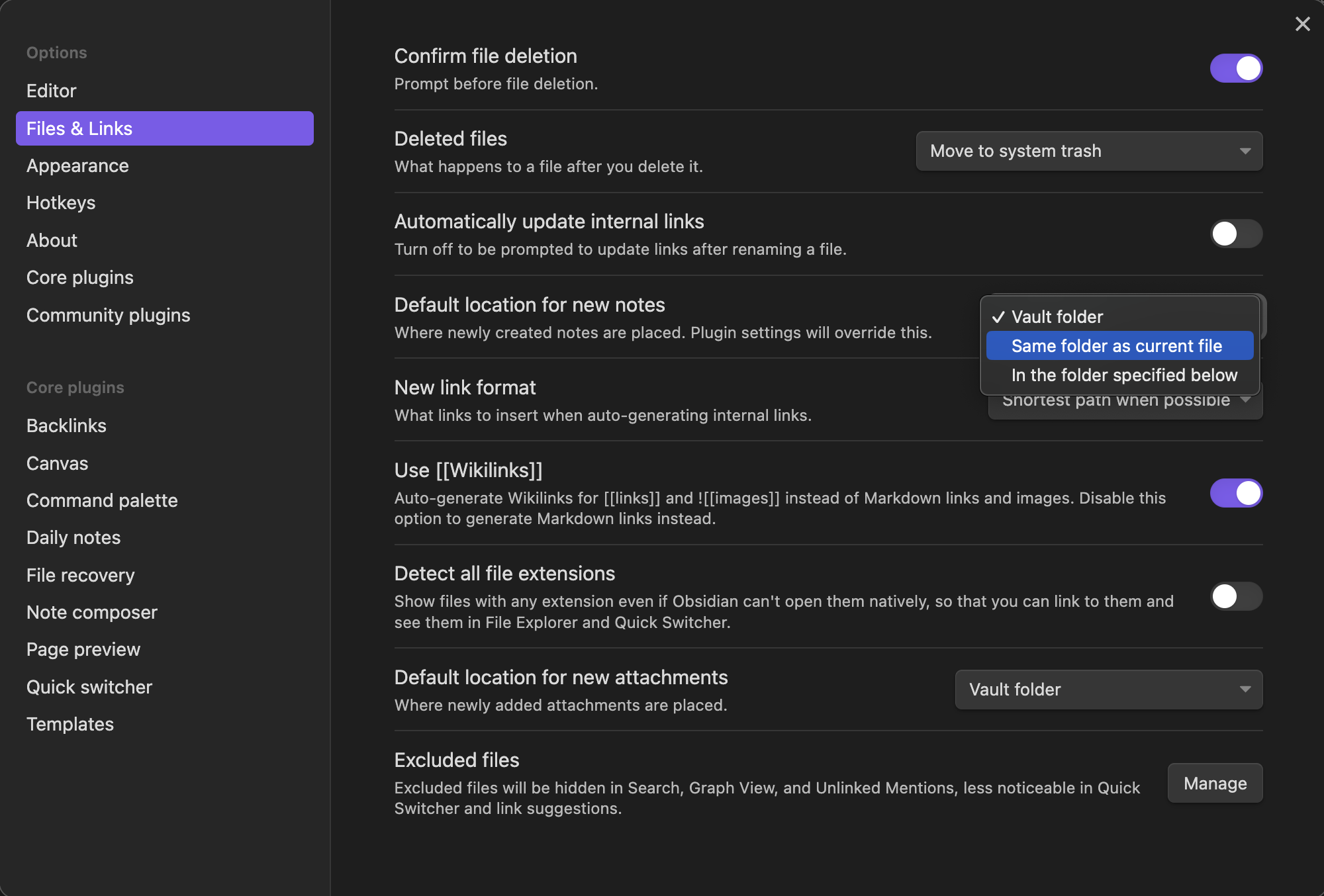
새로운 메모를 만들었을 때 기본 설정은 프로젝트 제일 상단에 위치하게 되는데 설정에 들어가서 새로운 메모들이 어디에 위치하게 할 건지 설정도 가능합니다!
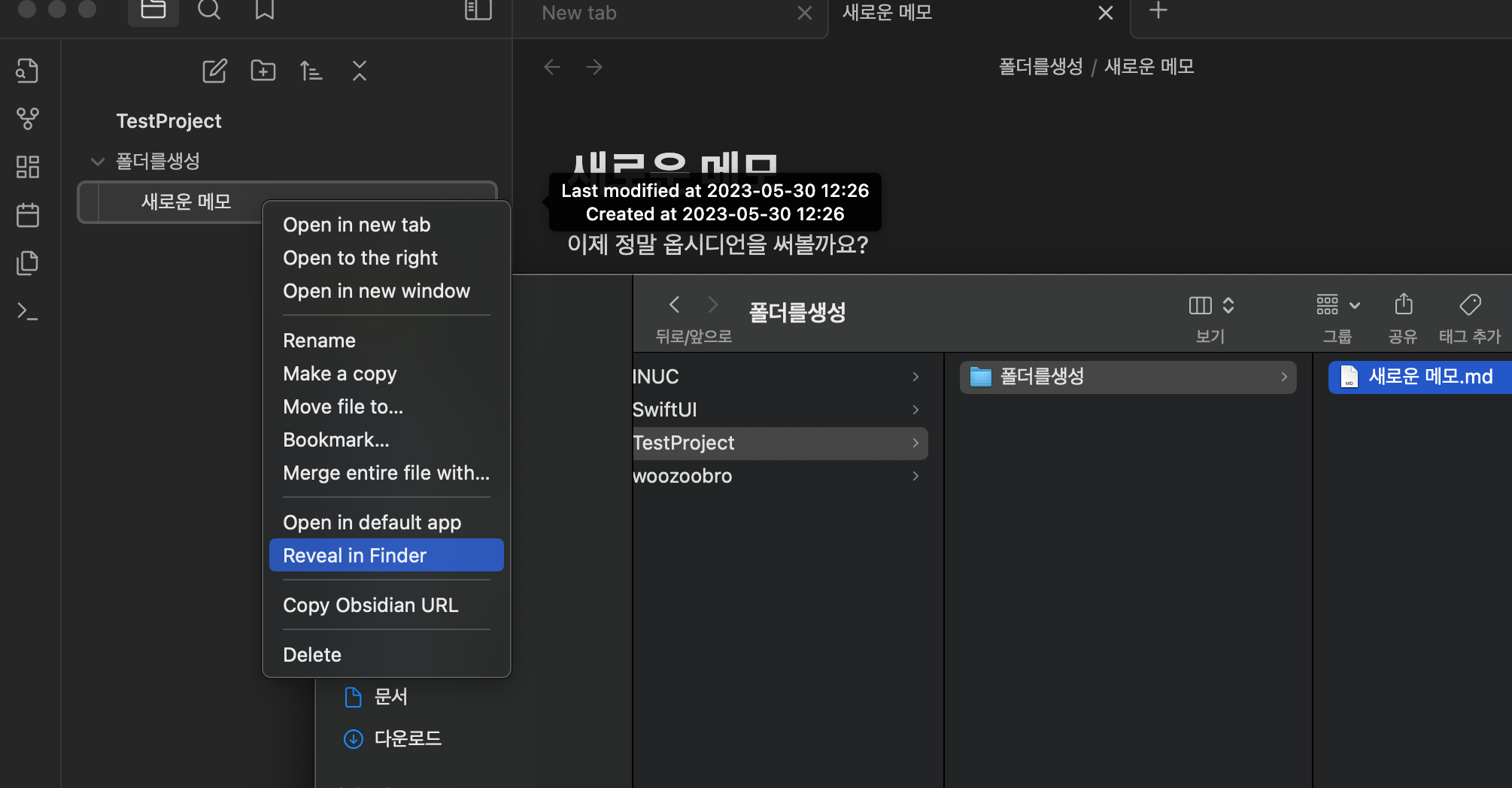
메모에 우클릭을 하고 파인더에서 메모들이 어디 저장되는지 확인할 수도 있구요!!

대괄호 두개 안으로 연결될 메모의 제목을 입력해주면 자동으로 링크가 생성이 되고

연결된 메모의 제목이 이전에 없었던 메모라면 클릭을 해서 바로 두번째 메모랑 연결 & 새로운 파일이 생성 됩니다!
(만약에 링크건 파일의 내용을 부모메모에서 보여주고 싶다면 대괄호 두개 앞에 ! 기호를 붙여주면 됩니다.)
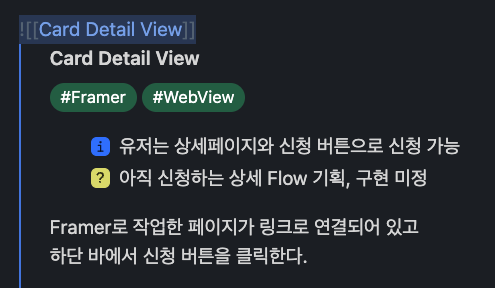
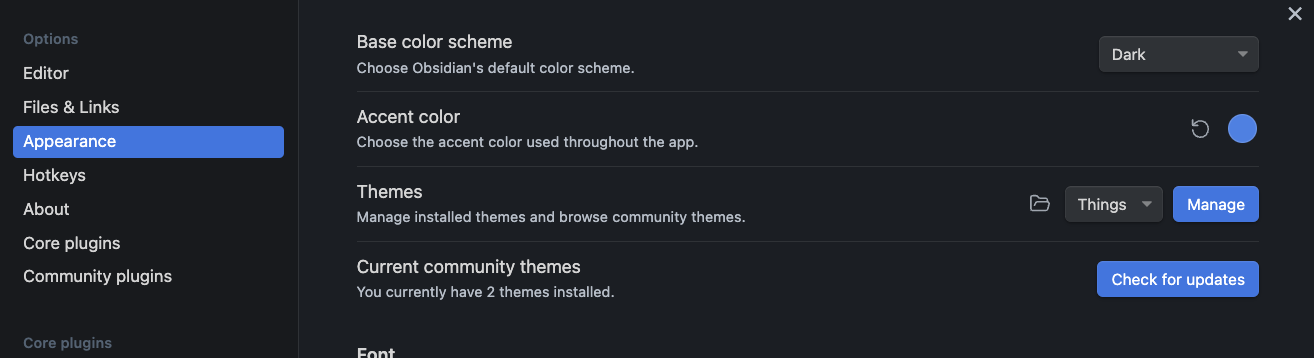
한 가지 추천 드리고 싶은 건 설정에 있는 Appearance 탭입니다!
여기서 사람들이 미리 만들어둔 메모들의 색상들, 외형적으로 보여지는 것들의 스타일을 설정할 수 있어요!!
디테일한 부분들은 조금 더 파악이 필요합니다.
Plugin들을 사용할 수 있는 것도 부분도 있고 Git으로 버전관리를 한다던가 되게 자유도가 높아서 기본적인 걸 숙지한 후에 조금씩 넓혀가면 될 것 같습니다!
